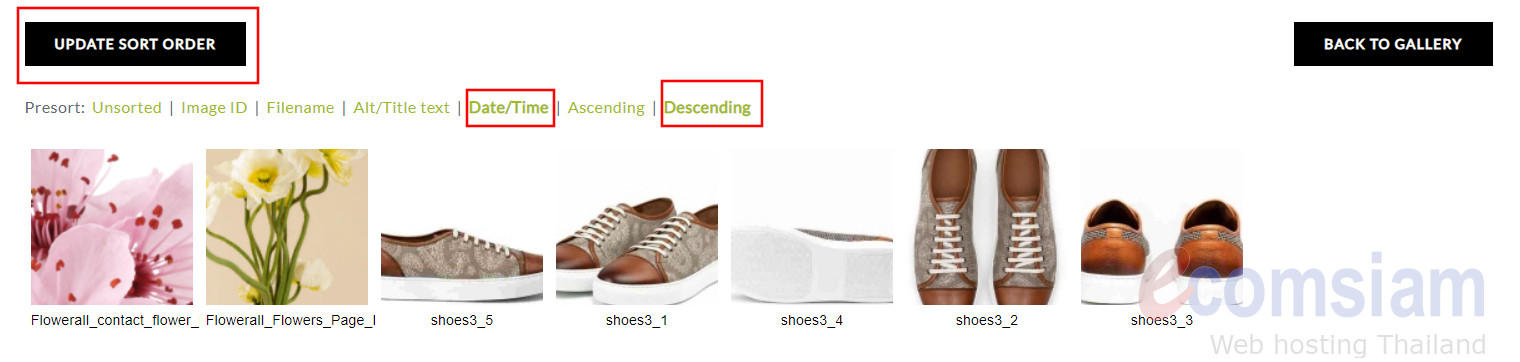การสร้าง Gallery
NextGEN Gallery
NextGEN Gallery เป็น plugin สำหรับสร้างแกลเลอรีในหน้าเว็บเพจ
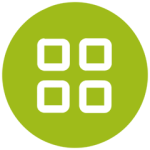
วิธีสร้าง gallery
1.ไปที่ NextGEN Gallery
2. คลิก Add Gallery / Images
3.Create galler โดยการ ใส่ชื่อ Galley ในช่อง Galley title
4. คลิก CREATE & SELECT

วิธี Upload Images
สามารถ อัพโหลดได้หลายวิธีดังขั้นตอนต่อไปนี้
1.Upload Images
1.1ไปที่ NextGEN Gallery
1.2 คลิก Add Gallery / Images
1.3 คลิกหัวทำการ ลากรูปภาพและไฟล์ ZIP หรือ กดเลือกรูปภาพจากคอมพิวเตอร์
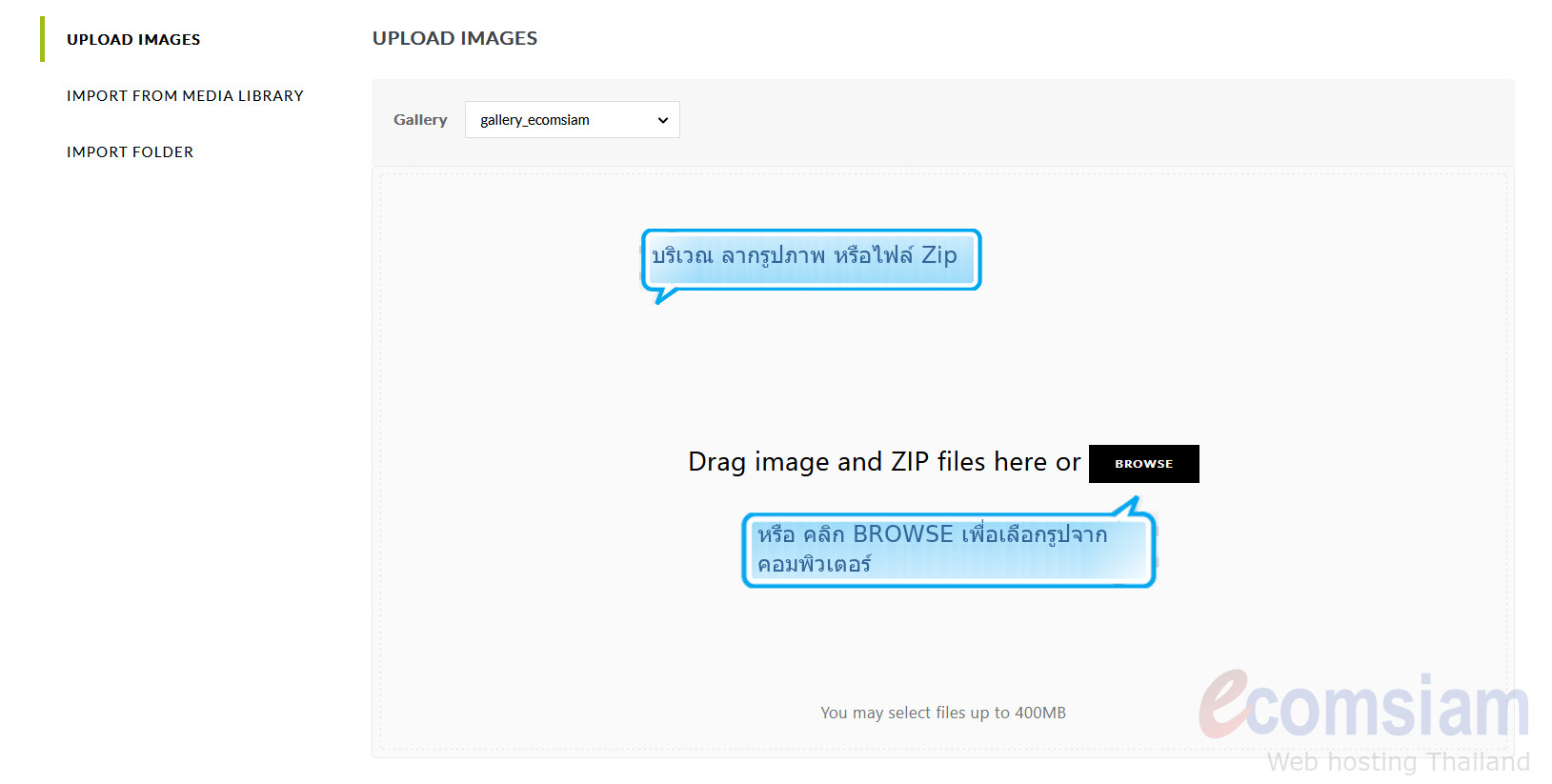
1.4 เมื่อเลือกไฟล์ภาพได้แล้ว ให้คลิก UPLOAD
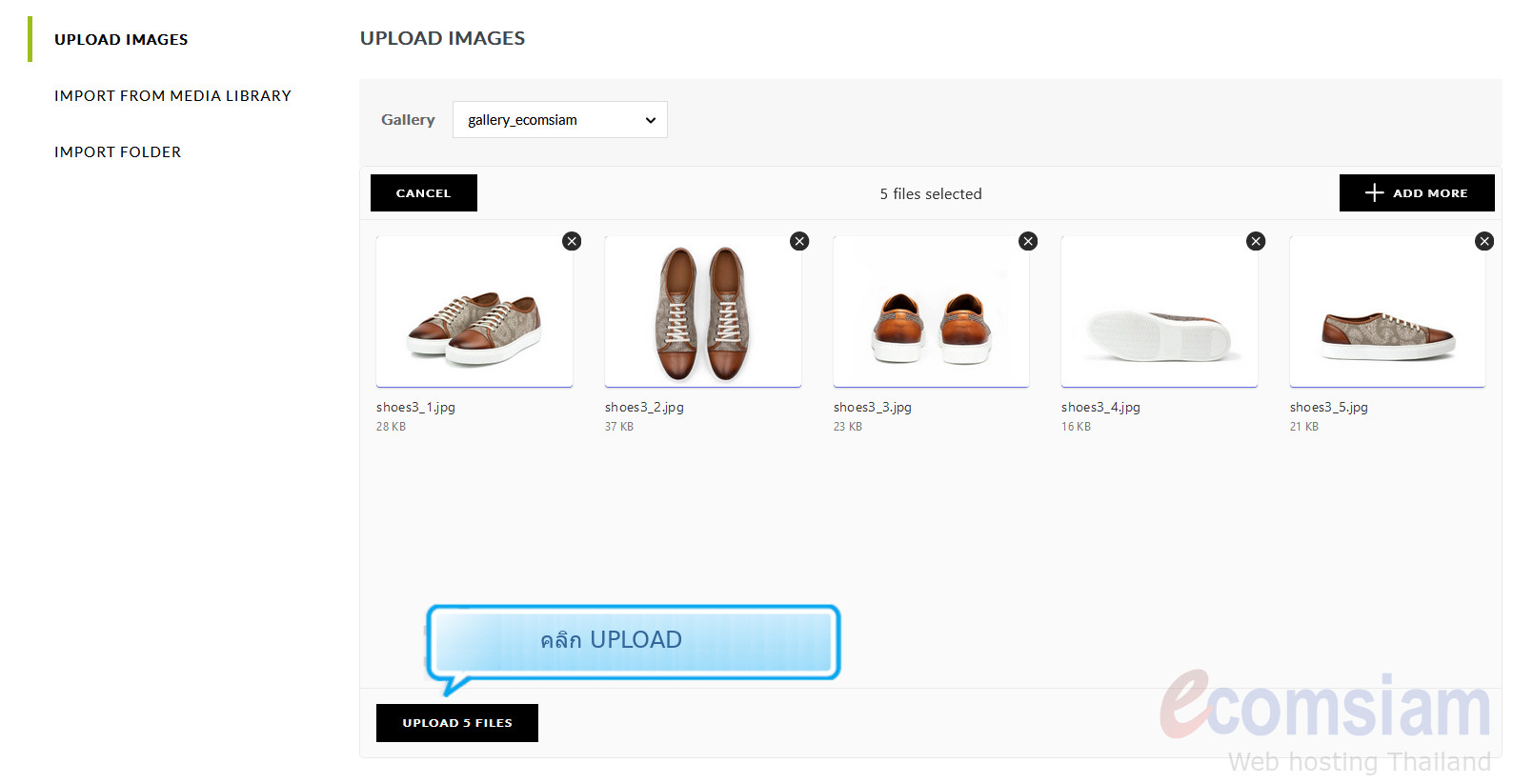
1.5 รอจนระบบอัปโหลดรูปภาพเสร็จสมบูรณ์
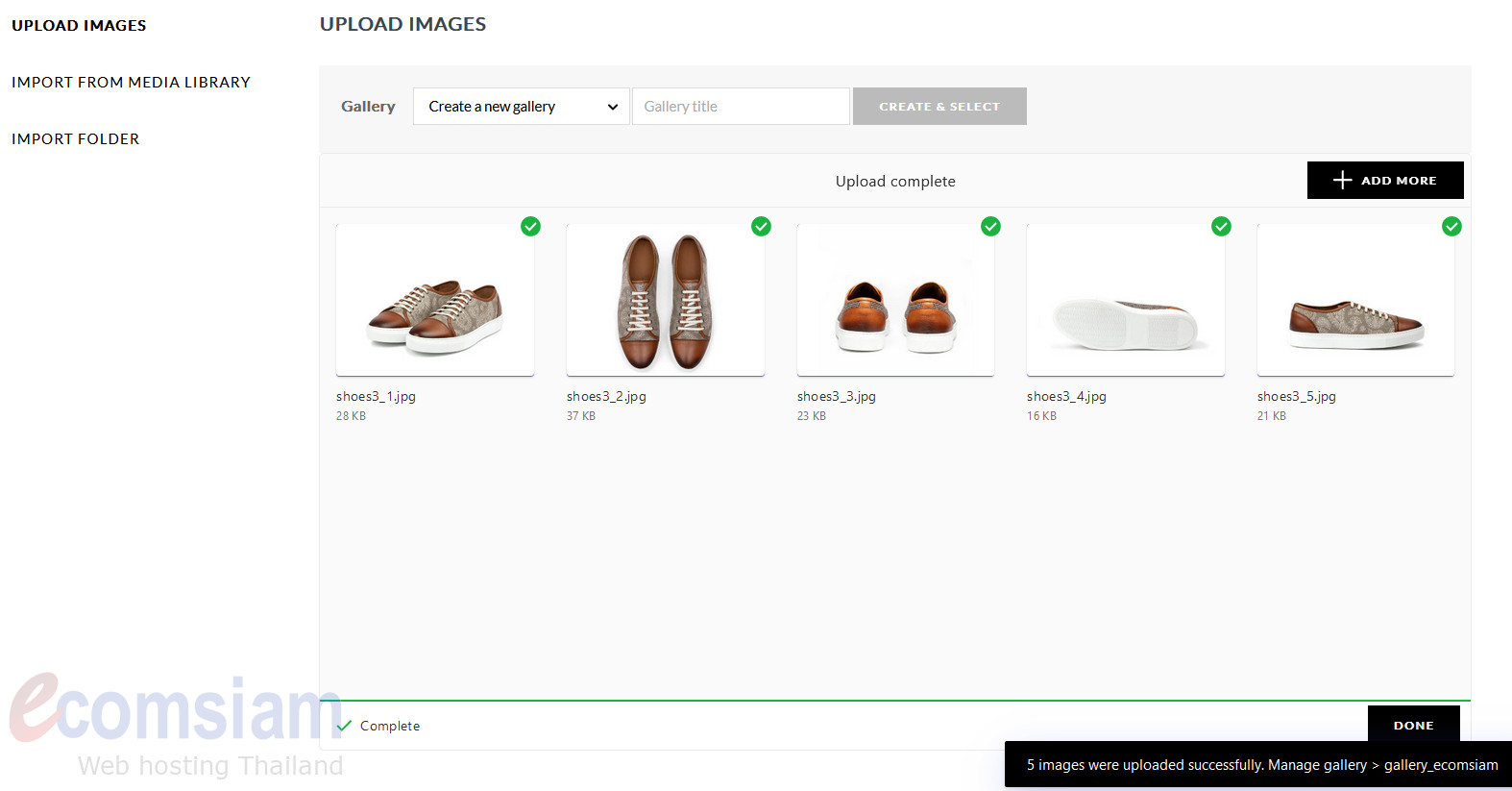
Import from Media Library เป็นการสร้าง Gallery จาก รูปภาพที่ได้อัปโหลดจากไลบรารีสื่อ แต่จะทำได้ครั้งละ 1ภาพ
2.1 ไปที่ NextGEN Gallery คลิก Add Gallery / Images
2.2 ไปที่หัวข้อ Import from Media Library
2.3 เลือก gallery ที่ต้องการ คลิก SELECT IMAGES

2.4 ทำการ เลือกรูปภาพ จาก คลังสื่อ เพื่อสร้าง gallery จากนั้นคลิก เลือก
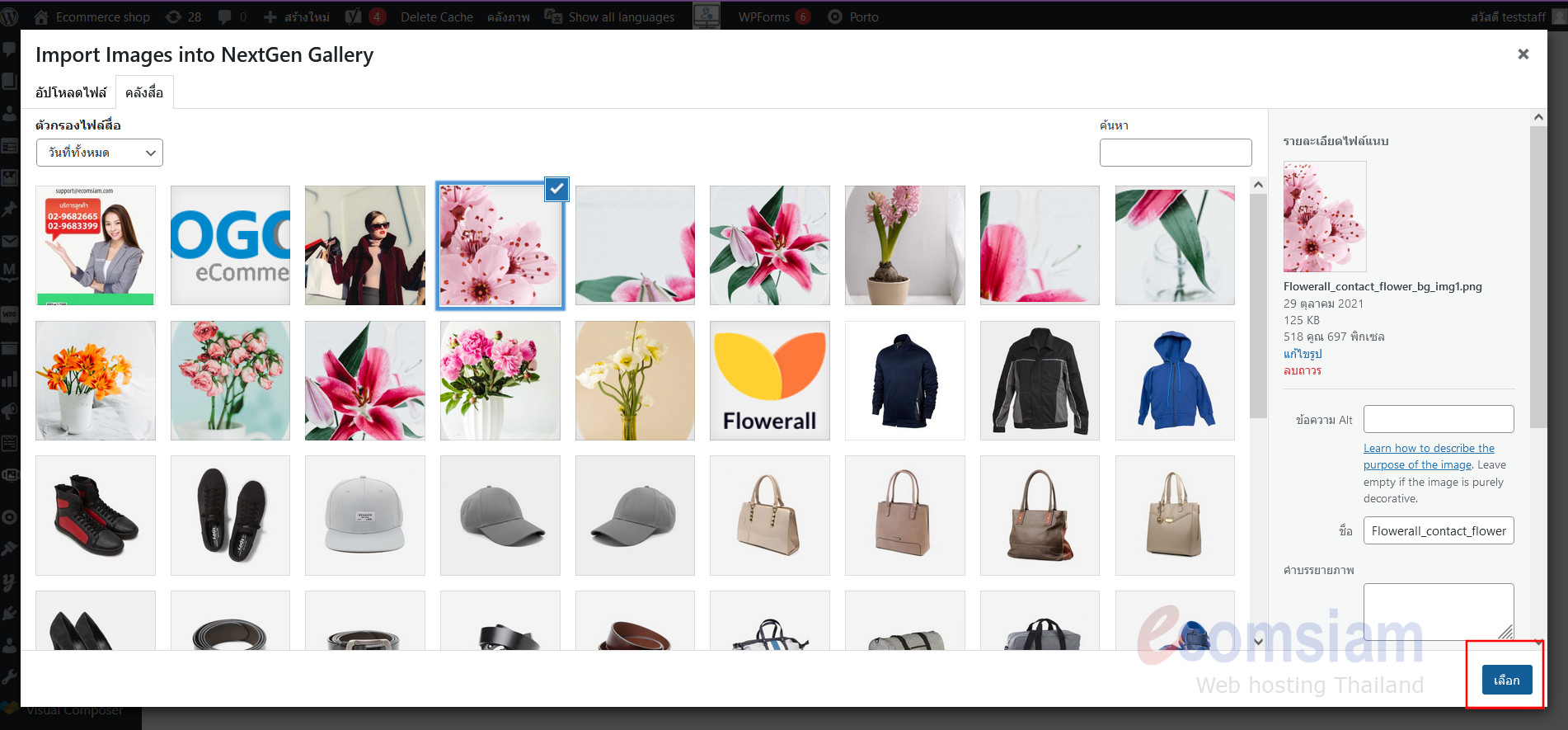
2.5 คลิก IMPORT 1 MAGE

2.6 รอจนระบบ Upload เรียบร้อย
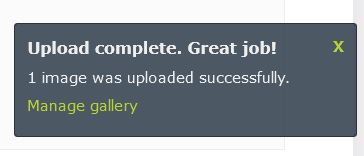
3.IMPORT FOLDER
เป็นการนำเข้าโฟลเดอร์รูปภาพจากเซิร์ฟเวอร์
โดยโฟลเดอร์รูปภาพของต้องอยู่ใต้โฟลเดอร์ /wp-content บนเซิร์ฟเวอร์
3.1 เลือกโฟลเดอร์ที่จะนำเข้า *ชื่อโฟลเดอร์จะถูกใช้เป็นชื่อของแกลเลอรี่โดยค่าเริ่มต้น
3.2 เลือกที่จะเก็บรูปภาพไว้ที่ตำแหน่งเดิม แต่ถ้าไม่ได้เลือกตัวเลือกนี้ รูปภาพจะถูกคัดลอกไปยังโฟลเดอร์ 'แกลเลอรี' NextGEN ภายใต้/ wp-content/gallery
3.3 คลิก 'Import folder' การดำเนินการนี้จะนำเข้า (copy) รูปภาพในโฟลเดอร์นั้นบนเซิร์ฟเวอร์ไปยังแกลเลอรีใหม่ที่จะปรากฏภายใต้ Gallery > Manage Galleries.
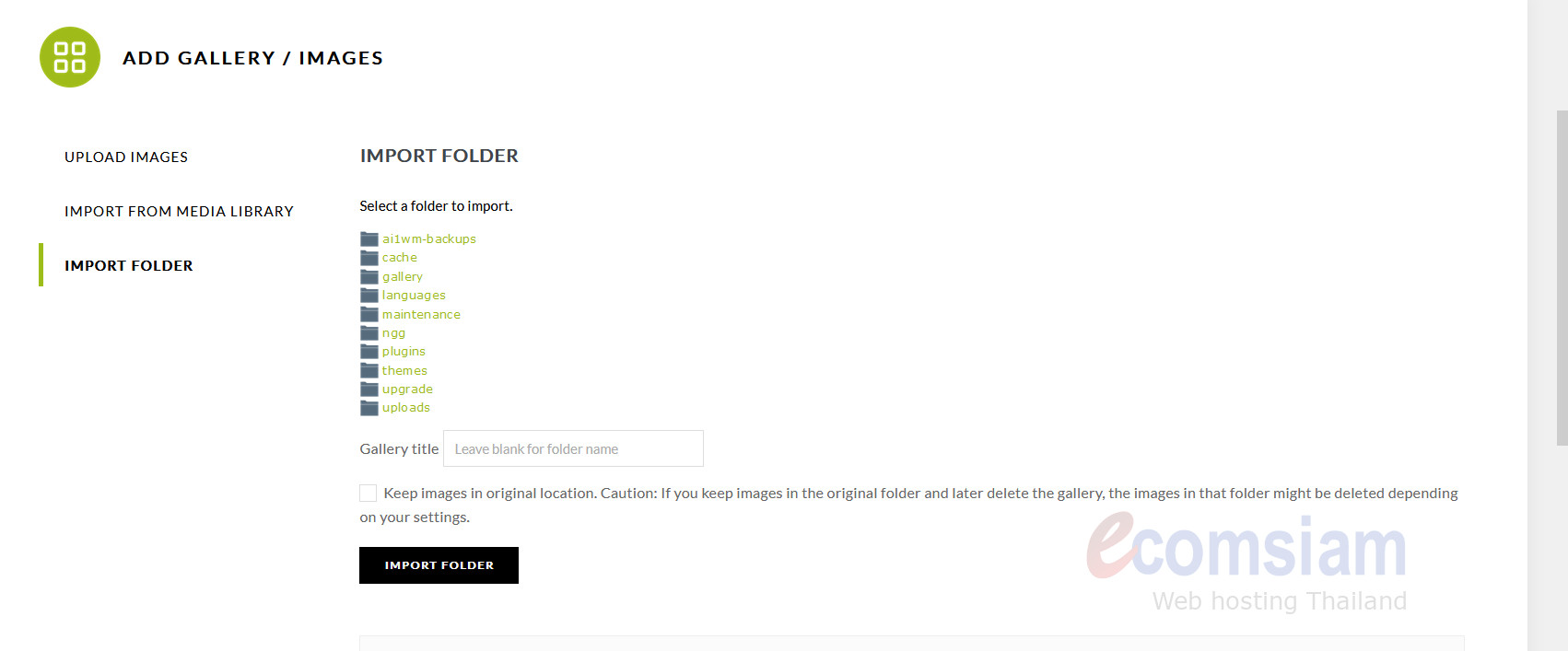
วิธี ลบ Images
1.ไปที่ Manage Galleries
2. เลือก Gallery ที่ต้องการ
3.ให้ไปที่ รูปภาพที่ต้องการลบ จากนั้นกด Delete
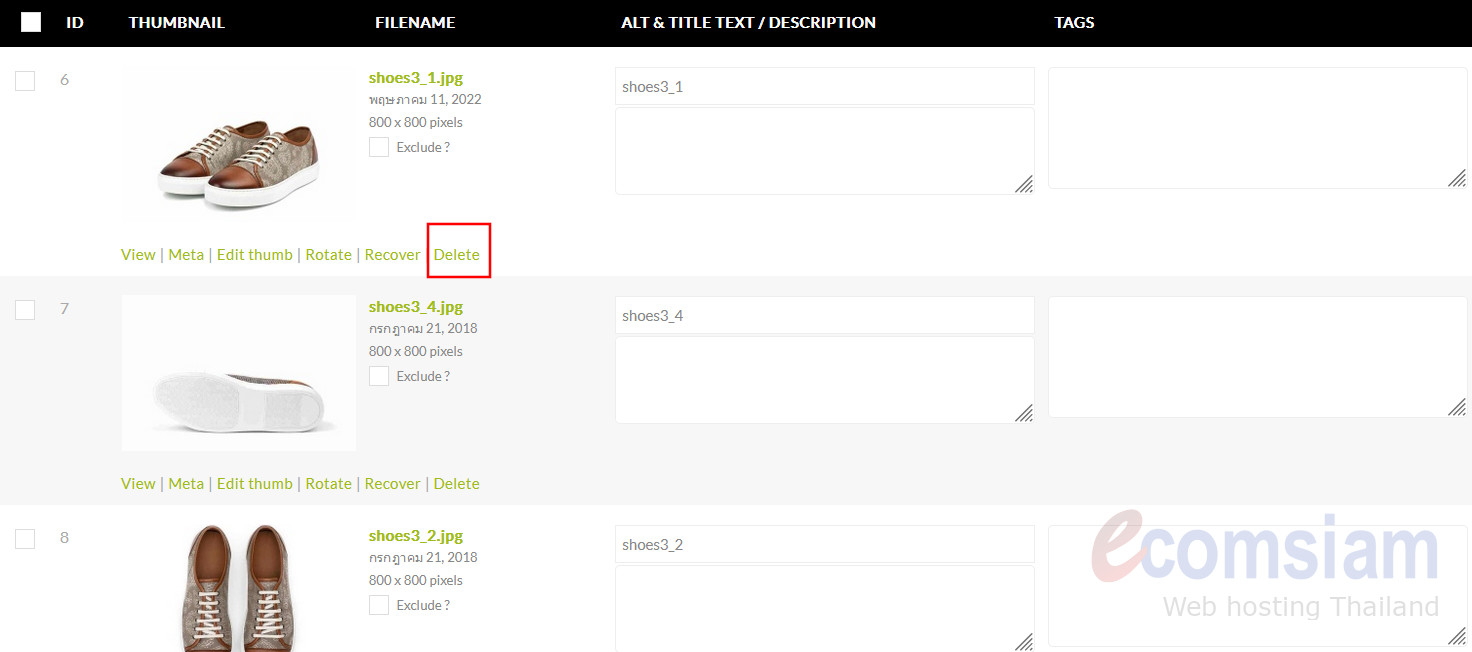
3.1 หรือ สามารถ เลือก ลบหลายรูปภาพ ได้โดย เลือก ฟังชั่น Delete images
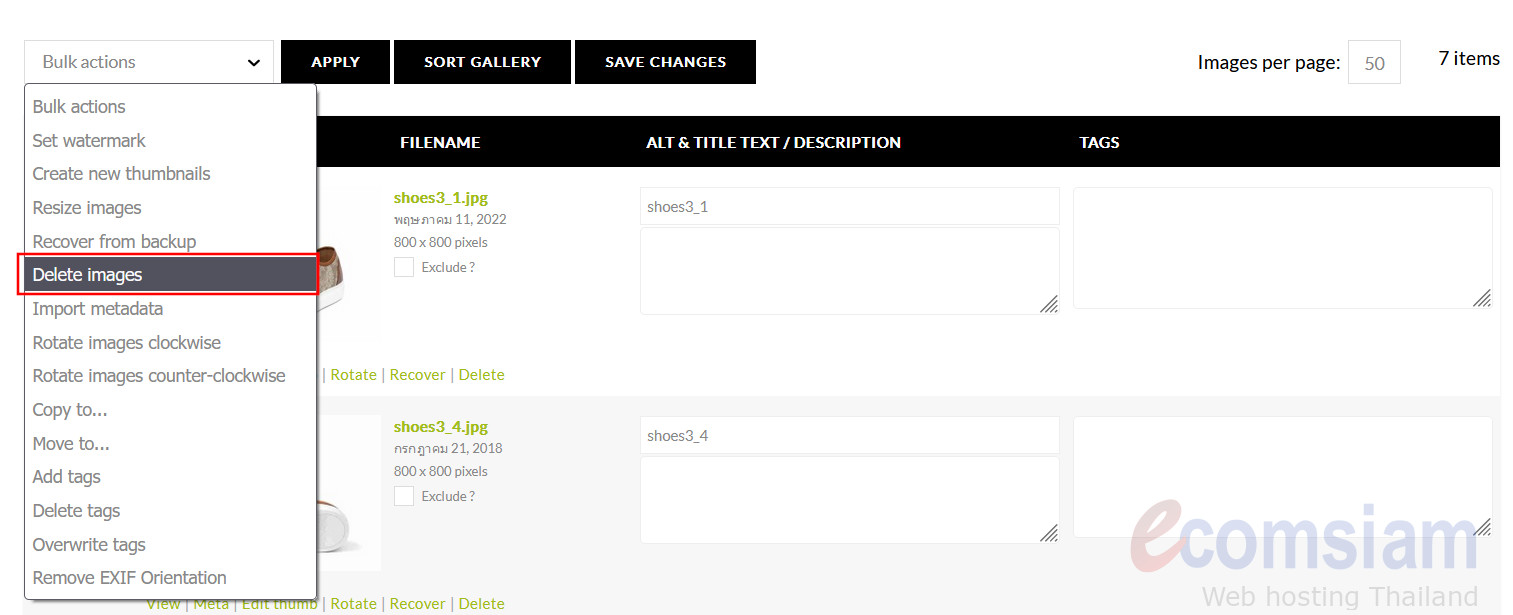
3.2 เลือกรูปภาพ ที่ต้องการ โดย ☑ หน้า ID รูปภาพ จากนั้น กด APPLY ระบบจะ ให้ Confirm การ ลบรูปภาพ
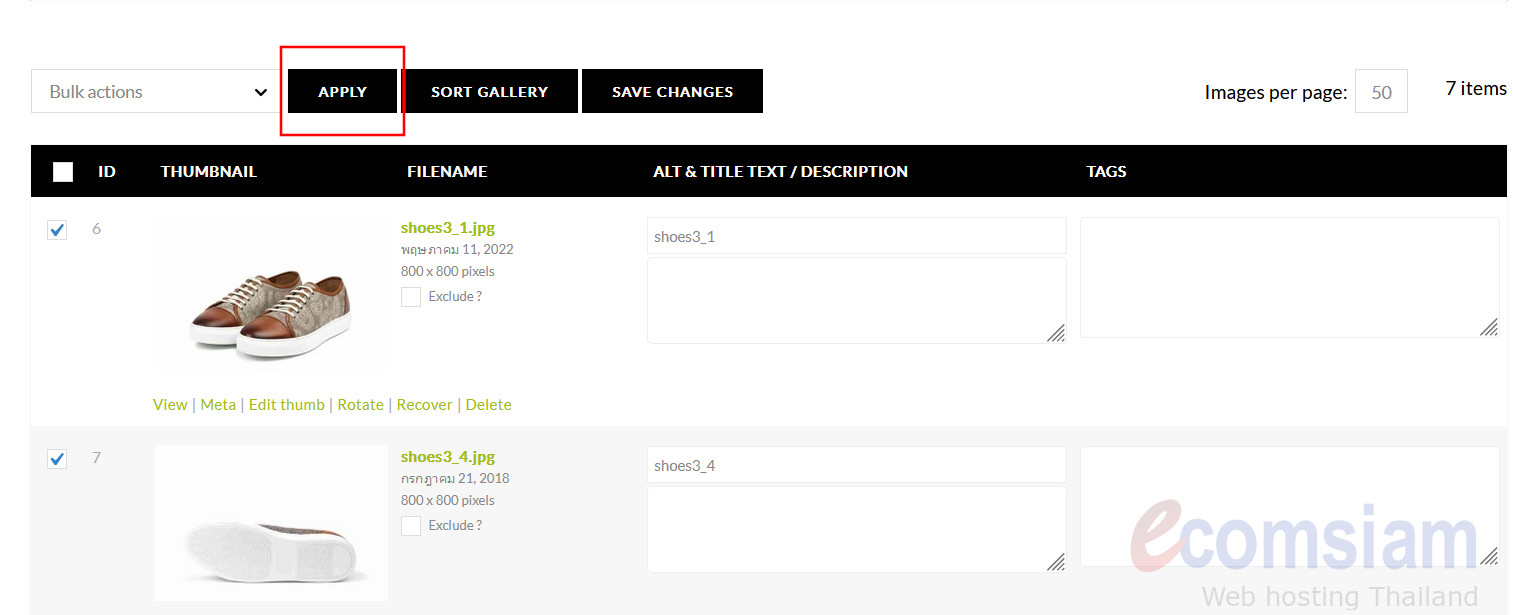
วิธีใช้งาน Gallery กับ หน้าเพจ
1.Add Page หรือ Edit หน้าเพจที่ต้องการ
2. เพิ่ม element ( ดูวิธีการสร้าง)
3.เลือก element NextGen Gallery
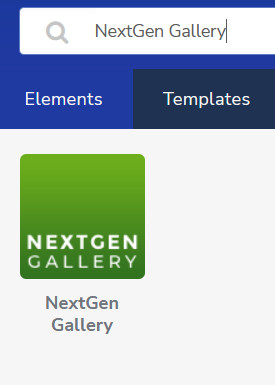
3.ใส่ ID's หรือ title ของ Gallery ที่หัวข้อ NextGen gallery ID's or title
4.เลือก Display type ที่ชอบDisplay type
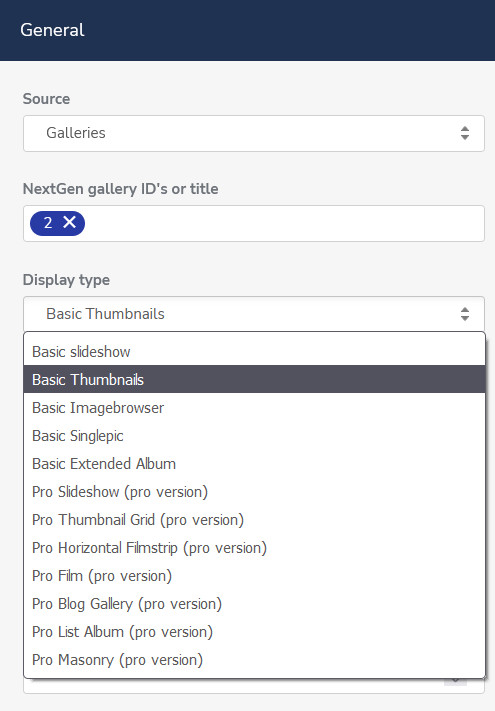
5.เมื่อตั้งค่ารูปแบบที่เลือกแล้ว ระบบ จะทำการสร้าง Gallery
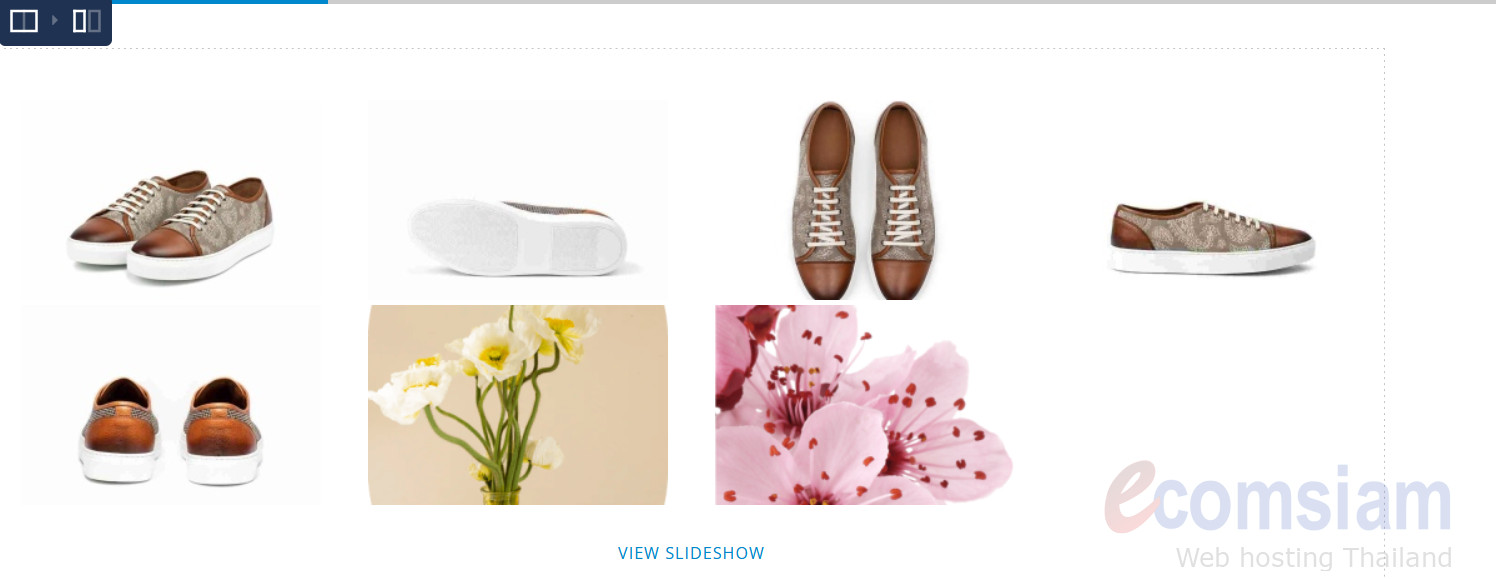
วิธีเรียงรูปภาพใน GALLERIES ให้เป็น วันที่ล่าสุด (SORT GALLERY)
1.ไปที่ Manage Galleries
2. เลือก Gallery ที่ต้องการ
3.คลิก SORT GALLERY

4. ให้คลิกที่หัวข้อ Date/Time | Descending เพื่อจัดเรียง จากวันที่ล่าสุด
5. จากนั้นให้ คลิก UPDATE SORT ORDER